一款使用CSharp编写的 Windows 10 和 Windows 11 数字权利激活工具。
云萌 Windows 10+数字权利激活工具 V2.7.1.0 使用
Getting started 入门
使用自动模式激活 Windows 10 或 Windows 11
中文版下载 Releases 里的 .exe 发行文件。
1.运行它。
2.点按 Activate 按钮。
3.完成~
Advanced 进阶
在不同版本 Windows 之间转换
注意: 目前已知 Windows 的 专业版(Professional)、专业工作站版(ProfessionalWorkstation)、教育版(Education)、专业教育版(ProfessionalEducation)、企业版(Enterprise) 之间可以进行互相转换(N版本与LTSB版本除外),而这些版本与家庭版(Core)均不能直接一键转换,如需转换请使用 2.6 版本新增的 升级到完整版 Windows 功能或使用 Windows设置 中的 更改产品密钥 功能进行升级。
激活 物联网企业版(IoTEnterprise) 版本前需要先激活 企业版(Enterprise)。
Auto Mode 自动模式
运行它。
1.选择 Auto Mode 。
2.在下拉列表中选择要升级到的版本。
3.点按 Convert Versions 按钮。
4.完成。
Manual Mode 手动模式
运行它。
1.选择 Manual Mode 。
2.输入框中输入需要升级到的版本对应的OEM零售密钥(不需要产品包装上的激活密钥,而是微软官方分配的密钥,如专业版对应密钥为 VK7JG-NPHTM-C97JM-9MPGT-3V66T)。
3.点按 Activate 按钮。
4.完成。
通过Manual Mode手动模式激活不在列表中的Windows版本
注意: 此方法不适用于某些版本的激活,如 专业教育版(ProfessionalEducation) ,即使你输入了对应的OEM零售密钥。
1.运行它。
2.选择 Manual Mode 。
3.输入框中输入需要升级到的版本对应的OEM零售密钥(不需要产品包装上的激活密钥,而是微软官方分配的密钥,如专业版对应密钥为 VK7JG-NPHTM-C97JM-9MPGT-3V66T)。
4.点按 Convert Versions 按钮。
5.完成。
Startup Parameters 启动参数
-? --help 启动后弹出启动参数帮助对话框。
-a --auto 启动后自动激活系统。
-e --expact 自动激活系统时允许使用实验性方案。(需要与 -a 或 --auto 配合使用)
-h --hide 以隐藏模式启动,激活进度以通知形式显示。(需要与 -a 或 --auto 配合使用)
下载地址:
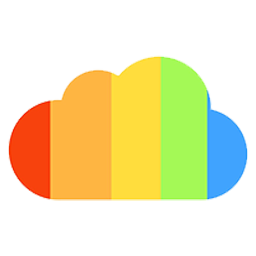
https://github.com/mzwf/CMWTAT_Digital_Edition/blob/master/README.md
License 许可协议
GPL-2.0
Contributors 贡献者
https://github.com/TGSAN/CMWTAT_Digital_Edition/graphs/contributors
作者:漏网的鱼
链接:https://www.csev.cn/share/soft/20250429675.html
来源:彩色动力-测试分享
版权声明:本文欢迎任何形式转载,转载时完整保留本声明信息(包含原文链接、原文出处、原文作者、版权声明)即可。本文后续所有修改都会第一时间在原始地址更新。
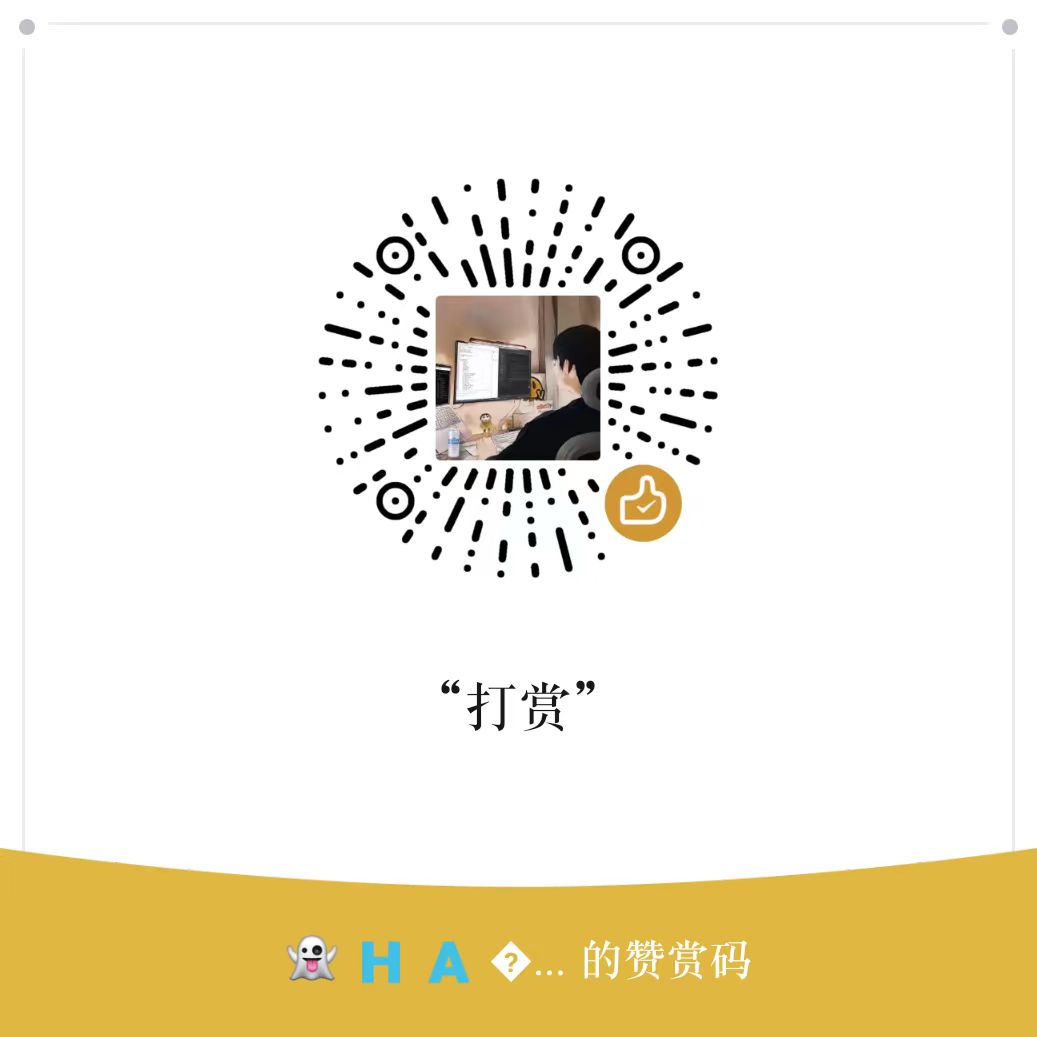
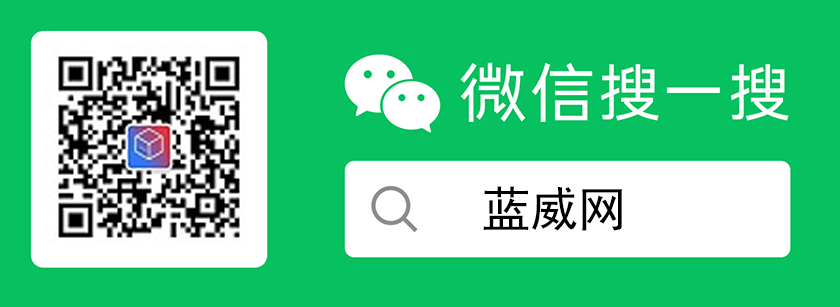
微信扫一扫关注蓝威网官方公众号

共有 0 条评论